您现在的位置是:首页 >技术交流 >Zabbix如何自定义时间采集数据网站首页技术交流
Zabbix如何自定义时间采集数据
概述
有两种方法可以创建检查监控项的时间的自定义规则。 灵活间隔,允许重新定义默认更新间隔;调度,可以在特定时间或时间序列执行监控项检查。
灵活
灵活间隔允许重定义特定时间段的默认更新间隔。灵活的间隔用间隔和期间进行定义,其中:
- 间隔 – 在指定时间段内的更新间隔
- 期间 – 灵活间隔有效的时间段(周期格式请参阅详细说明时间期间)
可以定义多达七种灵活的时间间隔。如果多个灵活间隔设置有冲突,则在冲突周期中使用其中最小的间隔值。请注意,如果灵活间隔的最小值为“0”,则不会进行轮询。在灵活间隔之外,使用默认更新间隔。
请注意,如果灵活间隔等于周期的长度,则该监控项将被精确检查一次。如果灵活间隔大于周期,则可能会检查该监控项一次,或者完全不检查该监控项(因此不建议这样配置)。如果灵活间隔小于周期,监控项将至少被检查一次。
如果灵活间隔设置为“0”,则在灵活间隔期间不轮询监控项,并在周期结束后根据默认更新间隔恢复轮询
| 间隔 | 周期 | 描述 |
|---|---|---|
| 10 | 1-5,09:00-18:00 | 监控项将在工作时间内每10秒检查一次。 |
| 0 | 1-7,00:00-7:00 | 监控项不会在夜间检查。 |
| 0 | 7-7,00:00-24:00 | 监控项不会在星期日检查。 |
| 60 | 1-7,12:00-12:01 | 监控项将在每天12:00点检查。请注意,这被用作计划检查的变通方法,且从Zabbix 3.0开始建议使用调度间隔来实现。 |
一、在主机或模板上找到特定时间段采集数据的相关监控项
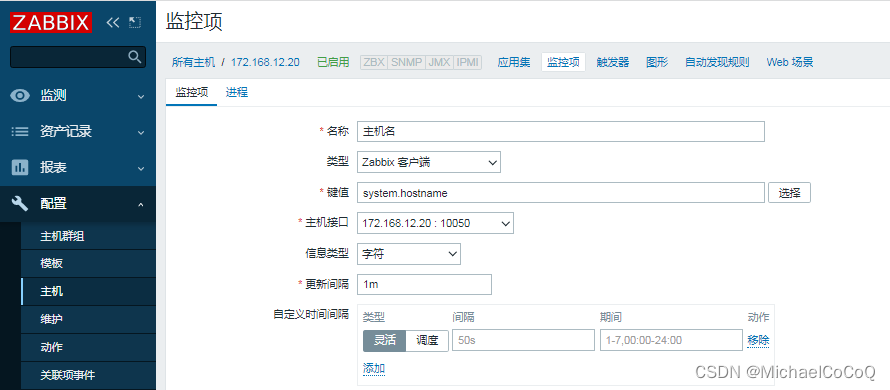
二、将更新间隔修改为“0”,否则自定义时间间隔配置会无效
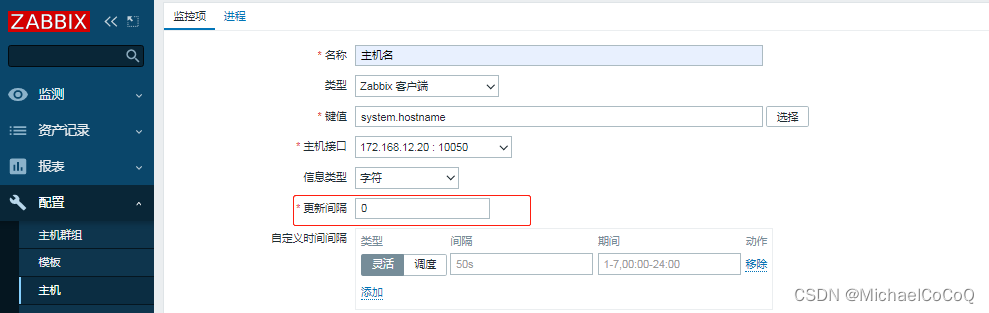
三、在 “自定义时间间隔” 字段处,选择“灵活”,间隔填入“60”,期间填入“1-5,8:00-18:00”,最后点击“更新”按钮
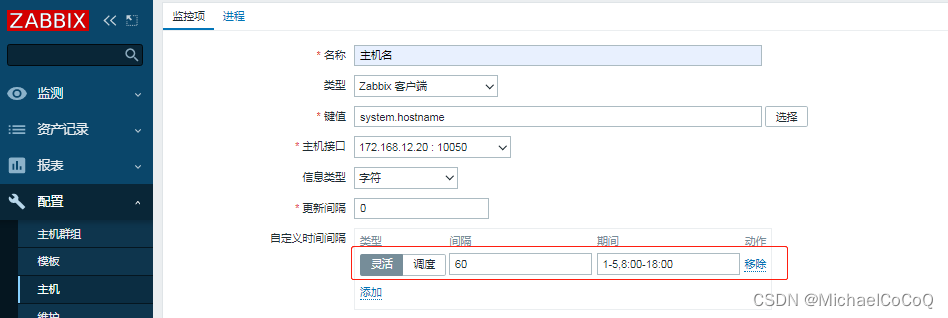
说明:星期一到星期五的早上8点到下午18点采集数据,每隔60秒采集一次数据,其他时间不采集数据。
调度
调度用于在特定时间检查监控项。虽然默认的自定义时间间隔是灵活,但是调度常用于指定独立执行的检查计划。
调度定义为: md<filter>wd<filter>h<filter>m<filter>s<filter> 其中:
- md - month days
- wd - week days
- h - hours
- m - minutes
- s – seconds
<filter> 用于指定其前缀的值(日, 时, 分, 秒) 并被定义为:: [<from>[-<to>]][/<step>][,<filter>] 其中:
<from>和<to>定义匹配值的范围(包括)。 如果忽略<to>则过滤器匹配<from> - <from>范围。 如果<from>也被省略,则过滤器匹配所有可能的值。<step>通过该范围定义数字值的跳过。默认情况下,<step>的值为1,这意味着所有定义范围的值都匹配。
<step> 通过该范围定义数字值的跳过。默认情况下, <step> 的值为1,这意味着所有定义范围的值都匹配。 虽然过滤器定义是可选的,但必须至少使用一个过滤器。过滤器必须有一个范围或定义的<step>值。
如果没有定义低级别过滤器,则一个空的filter既与“0”匹配,又匹配所有可能的值。例如,如果省略小时过滤器,仅当分钟和秒的过滤器也被省略则只有“0”小时将匹配,否则空的小时过滤器将匹配所有小时值。
过滤器前缀的有效 <from> 和 <to> 值分别为:
| 前缀 | 描述 | <from> | <to> |
|---|---|---|---|
| md | Month days | 1-31 | 1-31 |
| wd | Week days | 1-7 | 1-7 |
| h | Hours | 0-23 | 0-23 |
| m | Minutes | 0-59 | 0-59 |
| s | Seconds | 0-59 | 0-59 |
<from> 值必须小于或等于 <to> 值。<step> 值必须大于或等于1且小于或等于 <to> - <from>。
单个数字月份、小时、分钟和秒值可以前缀为0。例如 md01-31 和 h/02 是有效间隔,但 md01-031 和 wd01-07 无效。
在Zabbix前端,多个调度间隔以单独的行输入。在Zabbix API中,它们连接成单个字符串,以分号 ; 作为分隔符。
如果同一个时间匹配了几个间隔,则只执行一次。例如, wd1h9;h9 将在星期一上午9点执行一次。
| 间隔 | 描述 |
|---|---|
| m0-59 | 每分钟执行一次 |
| h9-17/2 | 从9:00开始每2小时执行一次(9:00,11:00 ...) |
| m0,30 or m/30 | 在每小时的hh:00 和 hh:30执行 |
| m0,5,10,15,20,25,30,35,40,45,50,55 or m/5 | 每5分钟执行 |
| wd1-5h9 | 每周一至周五9:00 |
| wd1-5h9-18 | 每个星期一到星期五在9:00,10:00,...,18:00 |
| h9,10,11 or h9-11 | 每天上午9:00,10:00和11:00 |
| md1h9m30 | 每个月的第一天在9:30 |
| md1wd1h9m30 | 如果是星期一,每个月的第一天在9:30执行 |
| h9m/30 | 在9:00,9:30执行 |
| h9m0-59/30 | 在9:00,9:30执行 |
| h9,10m/30 | 在9:00,9:30,10:00,10:30执行 |
| h9-10m30 | 在9:30,10:30执行 |
| h9m10-40/30 | 在9:10,9:40执行 |
| h9,10m10-40/30 | 在9:10,9:40,10:10,10:40执行 |
| h9-10m10-40/30 | 在9:10,9:40,10:10,10:40执行 |
| h9m10-40 | 在9:10,9:11,9:12,... 9:40执行 |
| h9m10-40/1 | 在9:10,9:11,9:12,... 9:40执行 |
| h9-12,15 | 在9:00,10:00,11:00,12:00,15:00执行 |
| h9-12,15m0 | 在9:00,10:00,11:00,12:00,15:00执行 |
| h9-12,15m0s30 | 在上午9时30分,上午10时30分,11时30分,12时30分,15时30分执行 |
| h9-12s30 | 在9:00:30,9:01:30,9:02:30 ... 12:58:30,12:59:30执行 |
| h9m/30;h10 (API-指定语法) | 在9:00,9:30,10:00执行 |
| h9m/30 h10 (在前端的另一行添加) | 在9:00,9:30,10:00执行 |
一、在主机或模板上找到特定时间段采集数据的相关监控项
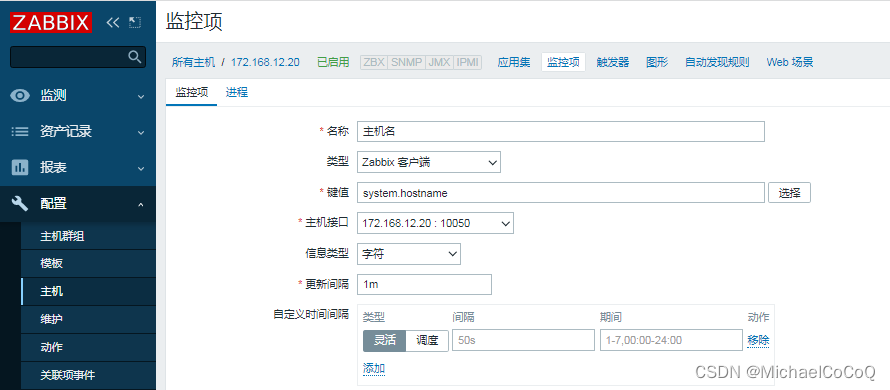
二、将更新间隔修改为“0”,否则自定义时间间隔配置会无效
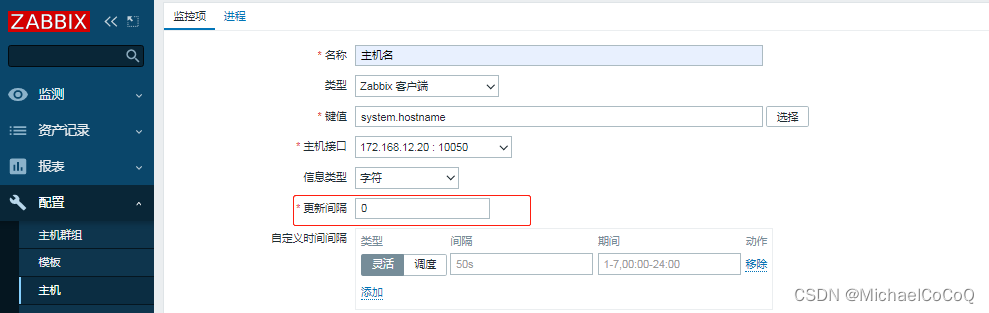
三、在 “自定义时间间隔” 字段处,选择“调度”,期间填入“wd1-5h7m30”,最后点击“更新”按钮
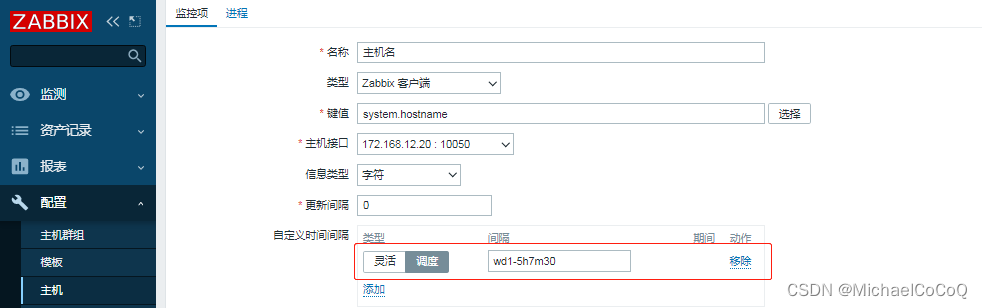
说明:星期一到星期五的早上7点半采集数据,其他时间不采集数据。
博客可能不能及时回复问题,技术问题欢迎加入交流。
具有丰富的模板资源及模板开发能力、项目落地管理经验分享欢迎加入交流
微信号:king_songax





 U8W/U8W-Mini使用与常见问题解决
U8W/U8W-Mini使用与常见问题解决 分享几个国内免费的ChatGPT镜像网址(亲测有效)
分享几个国内免费的ChatGPT镜像网址(亲测有效) stm32使用HAL库配置串口中断收发数据(保姆级教程)
stm32使用HAL库配置串口中断收发数据(保姆级教程) QT多线程的5种用法,通过使用线程解决UI主界面的耗时操作代码,防止界面卡死。...
QT多线程的5种用法,通过使用线程解决UI主界面的耗时操作代码,防止界面卡死。... SpringSecurity实现前后端分离认证授权
SpringSecurity实现前后端分离认证授权